Android 12 este una dintre cele mai impresionante actualizări ale Android pe care le-am văzut vreodată. Nu numai că există mai multe opțiuni de personalizare încorporate în sistem decât vă puteți crede, dar Google a implementat și mai multe opțiuni utile. Widgeturile sunt un domeniu în care Google a petrecut ceva timp să se îmbunătățească, așa cum demonstrează widgetul Android 12 At a Glance.
Cum să utilizați Android 12 dintr-o privire Widget
Cu widget-ul O privire, acesta este ceva care apare implicit pe ecranul de pornire al telefonului Pixel care rulează Android 12. A înlocuit diversele widget-uri pe care le-am văzut de la Google în trecut și pentru un motiv întemeiat.
Unul dintre cele mai mari motive pentru a utiliza Pixel Launcher și widget-ul At a Glance este chiar în nume. Se datorează faptului că Google poate extrage diverse informații din contul dvs. Gmail și apoi poate afișa acele informații pe ecranul de pornire. Dar iată cum să utilizați Android 12 dintr-o privire Widget:
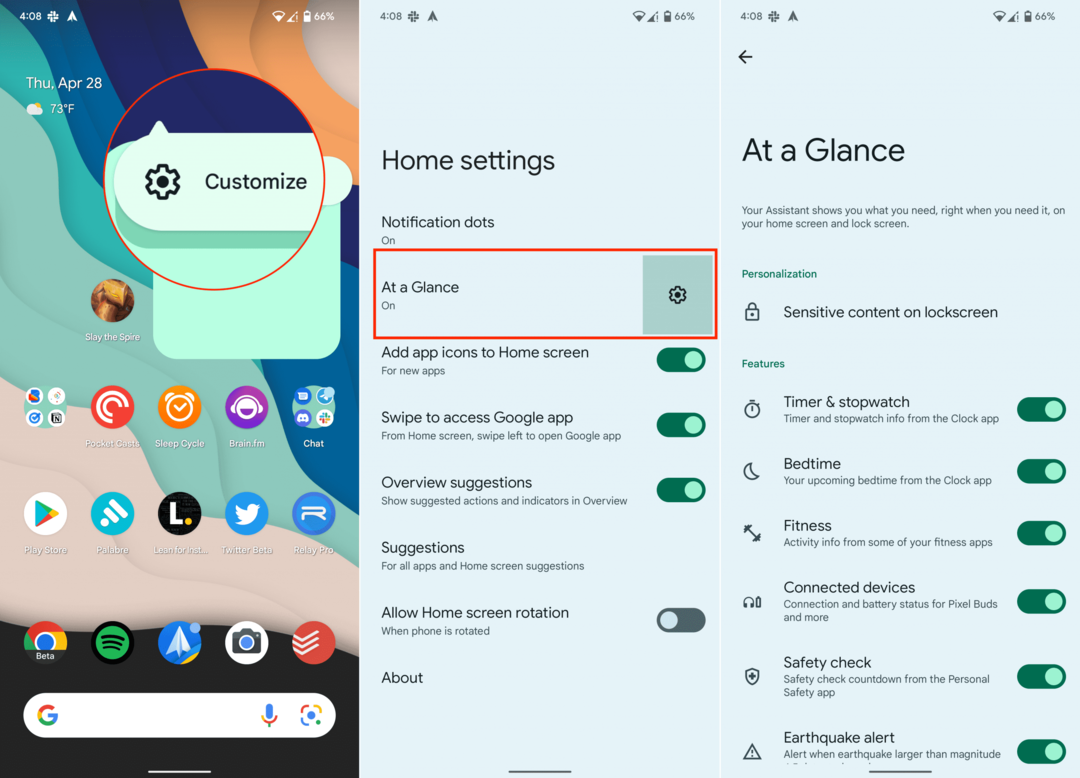
- Deblocați telefonul Android și accesați ecranul de pornire.
- Apasare prelungită widget-ul Dintr-o privire din colțul din dreapta sus.
- Apasă pe Personalizați butonul după ce apare.
- Pe pagina de personalizare, lângă La o privire, apasă pe În formă de roată pictograma.
- Sub Personalizare, Atingeți Conținut sensibil pe ecranul de blocare.
- Atinge comutatorul de lângă Notificări sensibile pentru a activa funcționalitatea.
- Reveniți la pagina anterioară.
- Atingeți comutatorul de lângă opțiunile pe care doriți să le vedeți în widgetul O privire:
- Cronometru și cronometru
- Ora de culcare
- Fitness
- Dispozitive conectate
- Verificare de siguranță
- Alertă de cutremur
Acest lucru va permite ca acele alerte și notificări să apară în widgetul O privire pe ecranul de pornire și chiar pe ecranul de blocare. Un exemplu grozav în acest sens este dacă călătoriți și codul QR pentru cartea de îmbarcare va apărea în partea de sus a ecranului pentru acces ușor.
Există chiar mai multe
S-ar putea să nu pară că există multe de personalizat aici, dar asta doar pentru că restul este puțin ascuns. Din setările widgetului O privire, derulați în partea de jos și atingeți Vedeți mai multe caracteristici.
Există o descriere în partea de sus a paginii; veți găsi următoarea descriere:
Asistentul vă arată de ce aveți nevoie, chiar atunci când aveți nevoie, pe ecranul de pornire și pe ecranul de blocare.
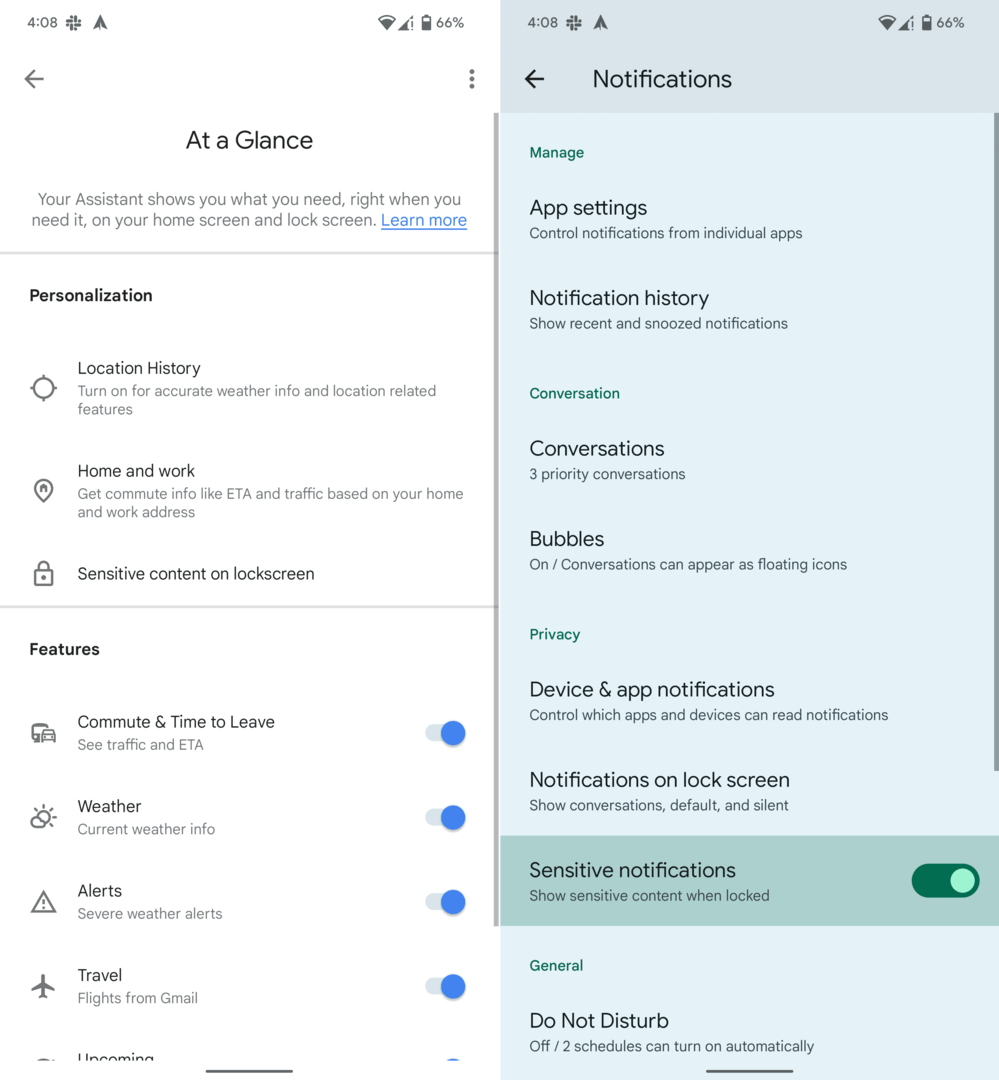
Iată diferitele secțiuni și ce puteți activa sau dezactiva:
-
Personalizare
- Istoricul locațiilor: Activați pentru informații meteo precise și funcții legate de locație
- Acasă și serviciu: Obțineți informații despre navetă, cum ar fi ETA și trafic, în funcție de adresa de acasă și de la serviciu
- Conținut sensibil pe ecranul de blocare
-
Caracteristici
- Naveta& Timp de plecare: Vezi trafic și ETA
- Vreme: Informații meteo actuale
- Alerte: Alerte de vreme severă
- Voiaj: Zboruri din Gmail
- Urmează: Evenimente din calendar și mementouri
- MuncăProfil: Evenimente din calendar și mementouri din profilul de serviciu
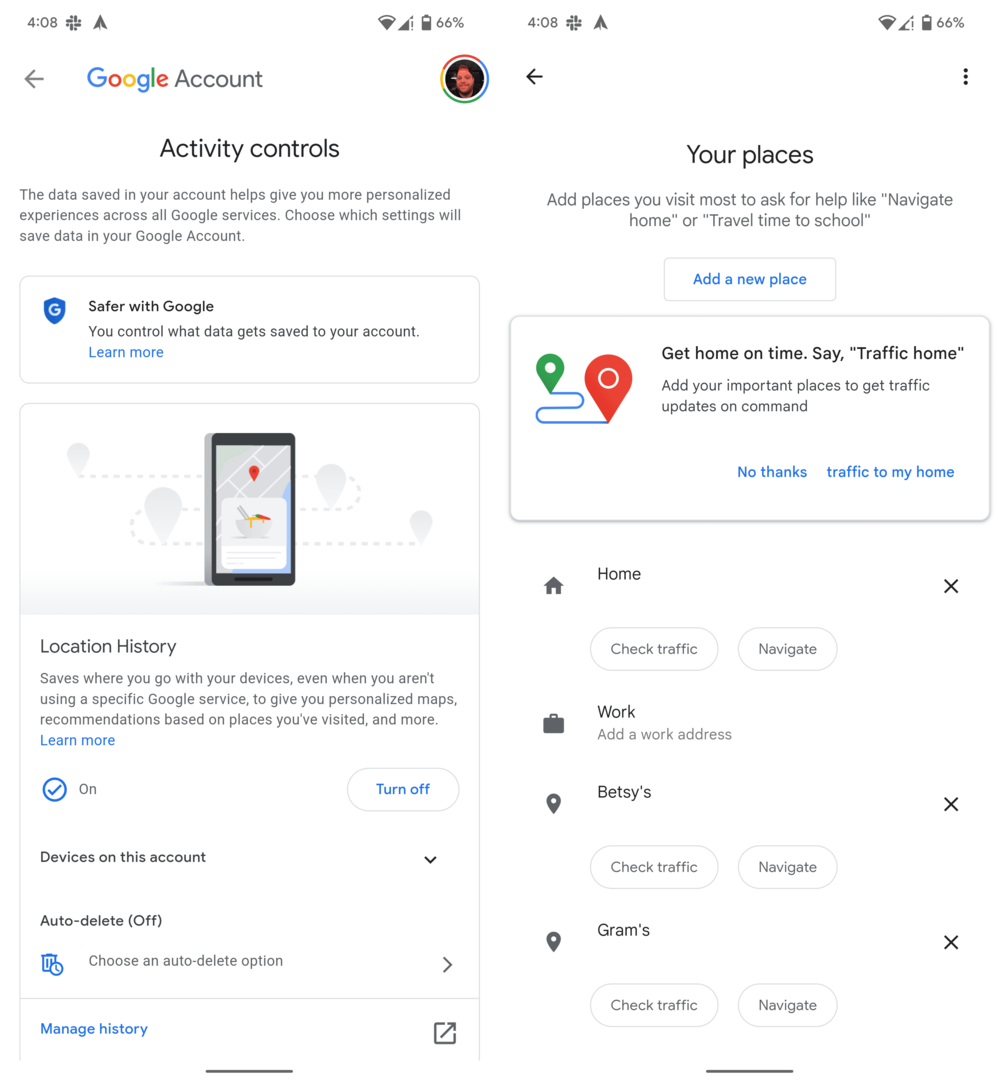
După cum v-ați putea aștepta, parcurgerea opțiunilor de personalizare vă duce de fapt la setările contului dvs. Google. Va trebui să activați Istoricul locațiilor în contul dvs. și să setați o adresă de acasă și de la serviciu pentru a obține informațiile relevante.
Un alt lucru de remarcat este că pentru Caracteristici secțiunea, opțiunile de călătorie și navetă apar numai din contul dvs. principal de Gmail. Deci, dacă aveți altceva decât un cont Google, chiar și în aplicația Gmail, nu veți vedea acele notificări să apară în widgetul O privire. Nu uitați să lăsați comentariul dvs. mai jos.